Visual Studio에서 사용할 GitHub 계정 만들기
GitHub 계정이 있으면 Visual Studio IDE 내에서 전체 GitHub 지원을 활용하여 코드를 관리하고 개발 프로젝트에 대해 다른 사람과 협업할 수 있습니다.
GitHub 계정이 아직 없는 경우 새로 만드는 방법은 다음과 같습니다.
웹 브라우저에서 https://github.com을 열고 Sign up(가입)을 선택합니다.
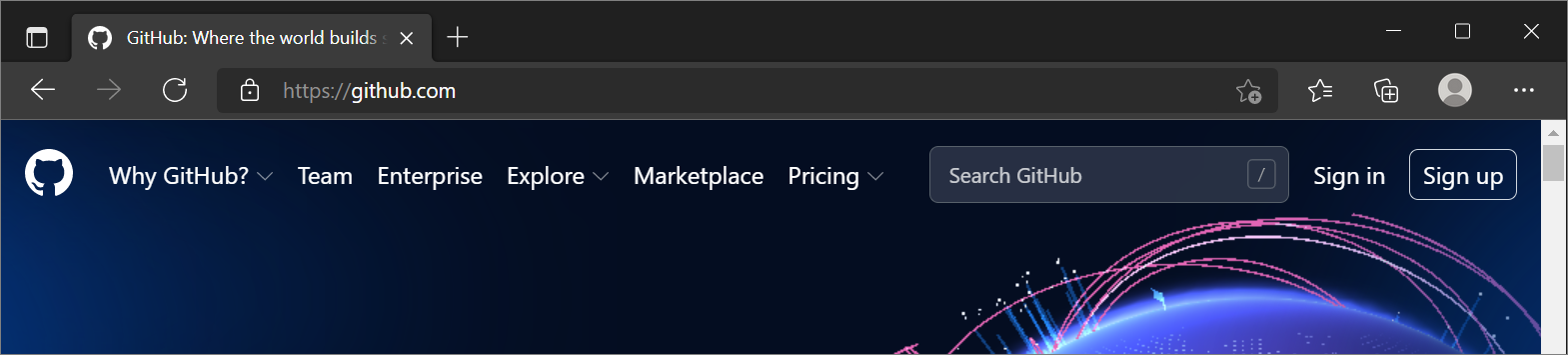
전자 메일 주소를 입력합니다.
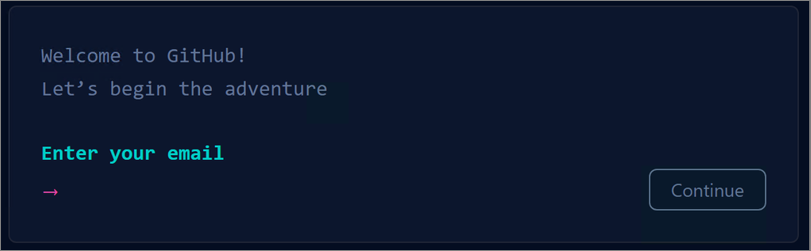
새 GitHub 계정의 암호를 만들고사용자 이름도 입력합니다. 다음으로, 전자 메일을 통해 업데이트와 알림을 받을지 여부를 선택하고 Continue(계속)를 선택합니다.
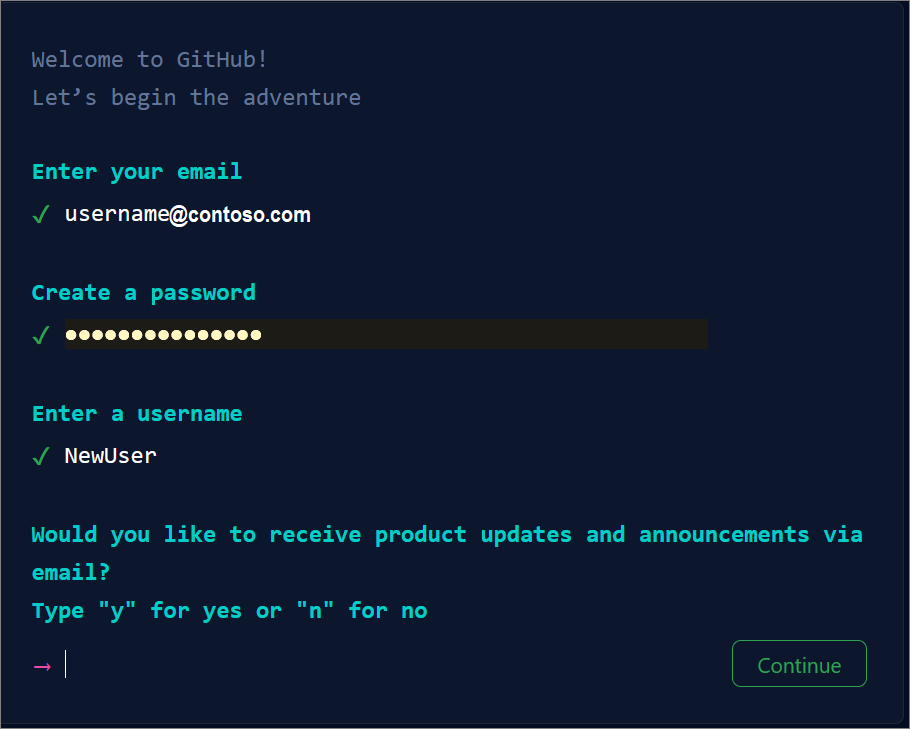
퍼즐을 풀어 계정을 확인합니다. Start Puzzle(퍼즐 시작) 단추를 선택하여 퍼즐을 풀고 메시지를 따릅니다.
계정을 확인한 후 Create account(계정 만들기) 단추를 선택합니다.
GitHub에서 전자 메일 주소로 시작 코드를 보냅니다. Enter code(코드 입력) 대화 상자에 시작 코드를 입력하고 Enter 키를 누릅니다.
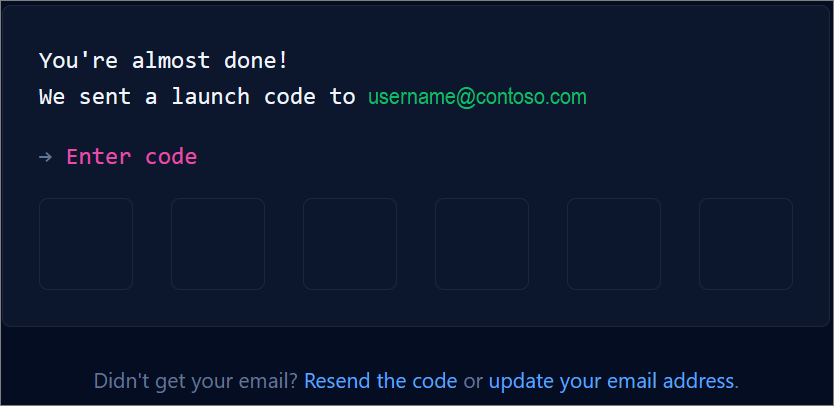
GitHub에서 환경 조정에 도움이 되는 몇 가지 질문을 합니다. 다음 대화 상자에서 해당하는 답변을 선택합니다.
- How many team members will be working with you?(함께 협업할 팀원은 몇 명입니까?)
- What specific features are you interested in using?(사용하고 싶은 특정 기능은 무엇입니까?)
Where teams collaborate and ship(팀 협업 및 배포 위치) 화면에서 무료 계정을 사용할지 또는 팀 계정을 사용할지 선택할 수 있습니다. Free(무료) 계정을 선택하려면 Skip personalization(개인 설정 건너뛰기) 단추를 선택합니다.
팁
나중에 언제든지 계정을 업그레이드할 수 있습니다. 자세한 내용은 GitHub 계정 유형 페이지를 참조하세요.
맞춤형 페이지가 브라우저에서 열립니다.
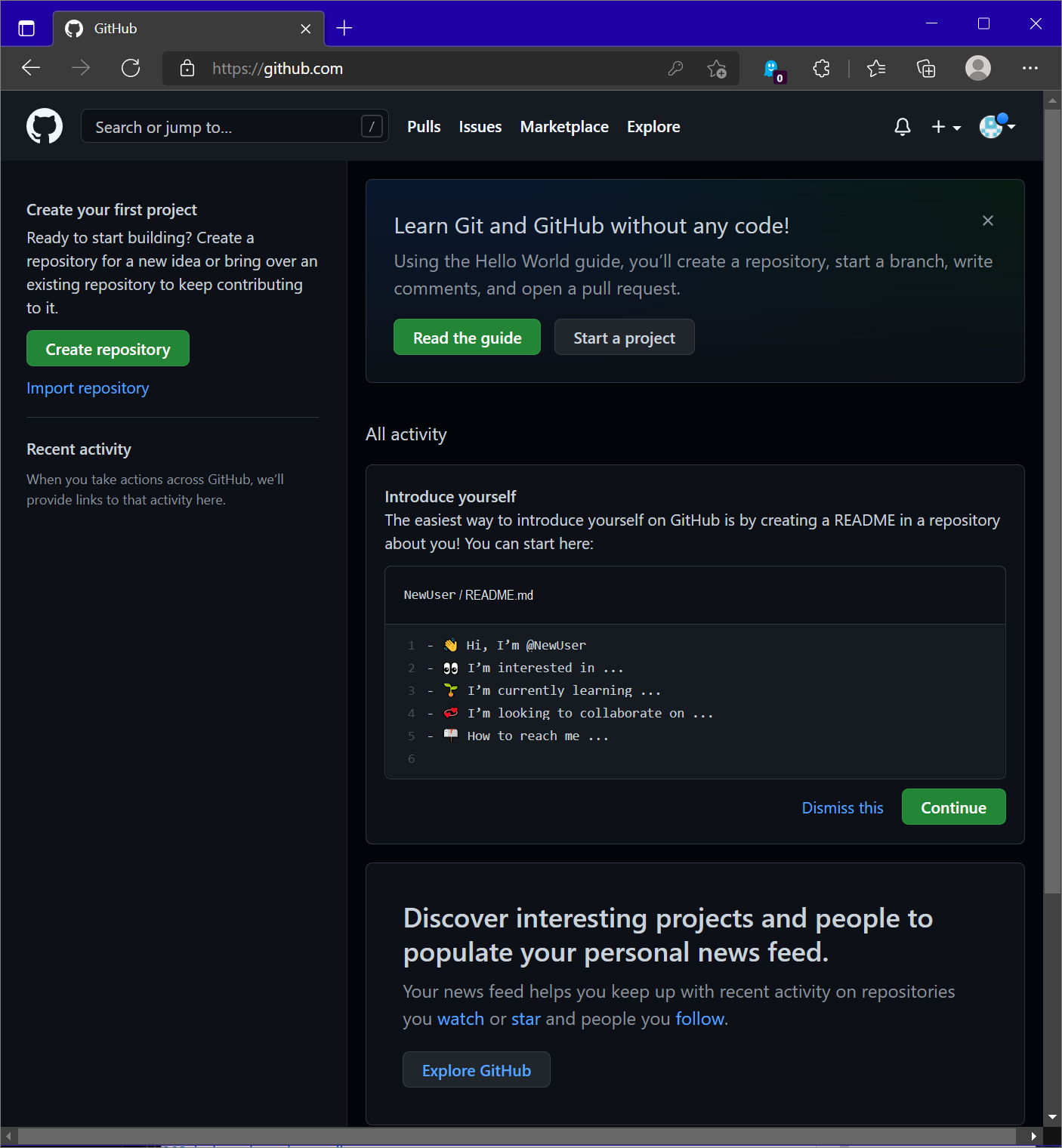
축하합니다! GitHub 계정을 만들었습니다.
관련 콘텐츠
피드백
출시 예정: 2024년 내내 콘텐츠에 대한 피드백 메커니즘으로 GitHub 문제를 단계적으로 폐지하고 이를 새로운 피드백 시스템으로 바꿀 예정입니다. 자세한 내용은 다음을 참조하세요. https://aka.ms/ContentUserFeedback
다음에 대한 사용자 의견 제출 및 보기